Διορθώστε το RDR_FILE_SYSTEM Blue Screen στα Windows 10
Οι περισσότεροι από τη μπλε οθόνη θανάτων(Blue Screen of Deaths) συμβαίνουν λόγω των οδηγών. Μπορεί να συμβεί όταν ενημερώνετε το υπάρχον πρόγραμμα οδήγησης στην πιο πρόσφατη έκδοση ή όταν σκοπεύετε να κάνετε αναβάθμιση στην επόμενη ενημέρωση λειτουργιών των Windows 10 . Ένα τέτοιο ζήτημα είναι το RDR FILE SYSTEM Blue Screen στα Windows 10 , και σε αυτήν την ανάρτηση, θα μοιραστούμε πολλές λύσεις στο πρόβλημα. Θα χρειαστείτε άδεια διαχειριστή για να επιλύσετε το πρόβλημα.
The RDR_FILE_SYSTEM bug check has a value of 0x00000027. This indicates that a problem occurred in the SMB redirector file system.
Αυτό το ζήτημα παρουσιάζεται λόγω του προγράμματος οδήγησης Redirected Drive Buffering SubSystem(Redirected Drive Buffering SubSystem) ( Rdbss.sys ), το οποίο είναι πρόγραμμα οδήγησης συστήματος αρχείων σε λειτουργία πυρήνα.
Μια πιθανή αιτία αυτού του ελέγχου σφαλμάτων είναι η εξάντληση της μη σελιδοποιημένης μνήμης του χώρου συγκέντρωσης. Εάν η μη σελιδοποιημένη μνήμη συγκέντρωσης έχει εξαντληθεί εντελώς, αυτό το σφάλμα μπορεί να σταματήσει το σύστημα. Ωστόσο, κατά τη διαδικασία δημιουργίας ευρετηρίου, εάν η ποσότητα της διαθέσιμης μη σελιδοποιημένης μνήμης ομάδας είναι πολύ χαμηλή, ένα άλλο πρόγραμμα οδήγησης λειτουργίας πυρήνα που απαιτεί μη σελιδοποιημένη μνήμη συγκέντρωσης μπορεί επίσης να ενεργοποιήσει αυτό το σφάλμα.
Διορθώστε την μπλε οθόνη RDR_FILE_SYSTEM
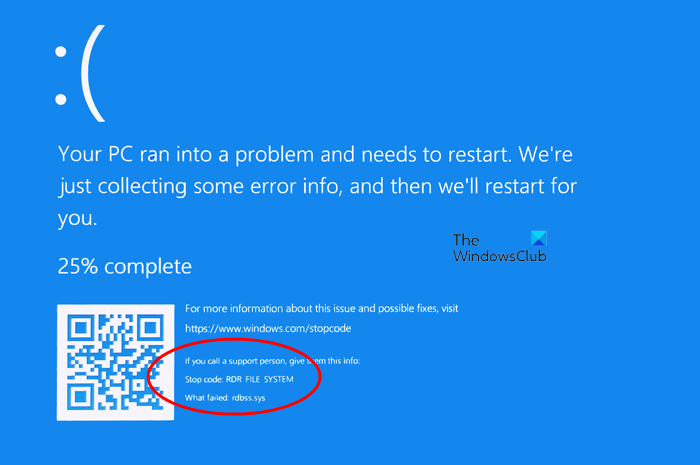
Το σφάλμα RDR FILE SYSTEM παρουσιάζεται όταν κάτι παρεμβαίνει στα προγράμματα οδήγησης της οθόνης. Μπορείτε να ακολουθήσετε αυτά τα βήματα ένα προς ένα και βεβαιωθείτε ότι ελέγχετε εάν το πρόβλημα επιλύθηκε μετά από κάθε προσφερόμενη λύση.
- Ενημέρωση ή επαναφορά προγραμμάτων οδήγησης οθόνης
- Ελέγξτε(Check) για πρόσφατα εγκατεστημένο λογισμικό(Recently Installed Software)
- Εκτελέστε το Εργαλείο DISM
- Εκτελέστε μια δοκιμή μνήμης
- Προσθήκη(Add) νέας φυσικής μνήμης στον υπολογιστή.
Θα χρειαστείτε δικαιώματα διαχειριστή για την αντιμετώπιση προβλημάτων.
1] Ενημέρωση(Update) ή επαναφορά προγραμμάτων οδήγησης οθόνης(Rollback Display Drivers)
Για να διαπιστώσετε εάν το πρόγραμμα οδήγησης προκαλεί το πρόβλημα, μπορείτε να χρησιμοποιήσετε το πρόγραμμα Driver Verifier στα Windows για να το καταλάβετε. Είναι ένα βοηθητικό πρόγραμμα στα Windows και μπορεί να μας πει ποιο πρόγραμμα οδήγησης προκάλεσε το πρόβλημα. Το πρόγραμμα θα διακοπεί κατά τη δοκιμή του προγράμματος οδήγησης και θα σας πει ποιο πρόγραμμα οδήγησης προκάλεσε το πρόβλημα. Τούτου λεχθέντος, φροντίστε να αφαιρέσετε το υπερβολικό κλικ της GPU και της CPU .
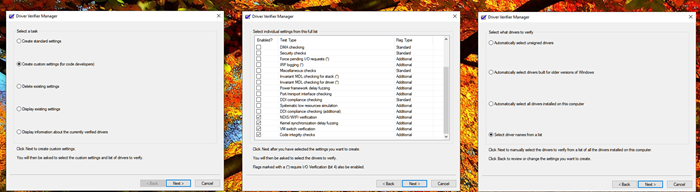
Εάν το Verifier εντοπίσει το πρόγραμμα οδήγησης, τότε ίσως χρειαστεί να ελέγξετε εάν το πρόγραμμα οδήγησης ενημερώθηκε πρόσφατα ή εάν ενημερώθηκαν τα Windows(Windows) . Σε κάθε περίπτωση, το πρόγραμμα οδήγησης και η έκδοση των Windows(Windows) δεν είναι συμβατά. Η μόνη διέξοδος είναι να επαναφέρετε το πρόγραμμα οδήγησης ή την έκδοση των Windows .
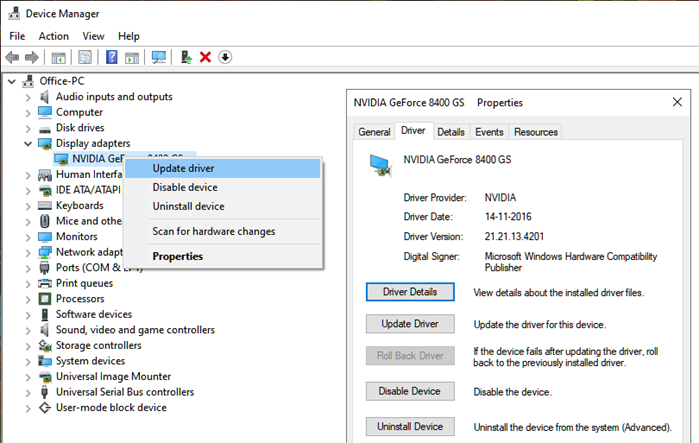
- Εκτελέστε το πρόγραμμα Driver Verifier για προγράμματα οδήγησης που δεν ανήκουν στη Microsoft
- Αφού καταλάβετε το πρόγραμμα οδήγησης, έχετε δύο επιλογές.
- Προγράμματα οδήγησης επαναφοράς από τη Διαχείριση Συσκευών
- Χρησιμοποιήστε μια εφαρμογή τρίτου κατασκευαστή για(third-party app) να βρείτε την έκδοση που λειτουργεί.
- Μπορείτε επίσης να επιλέξετε να αφαιρέσετε εντελώς το πρόγραμμα οδήγησης και να το εγκαταστήσετε ξανά, αντί να κάνετε ενημέρωση.
Επανεκκινήστε τον υπολογιστή μετά την εγκατάσταση και ελέγξτε εάν το πρόβλημα εξακολουθεί να υφίσταται. Εάν το BSOD εμφανίζεται τυχαία, τότε ίσως χρειαστεί να περιμένετε κάποιο χρόνο για να επαληθεύσετε εάν όλα είναι όπως αναμενόταν.
2] Ελέγξτε(Check) για πρόσφατα εγκατεστημένο λογισμικό(Recently Installed Software)
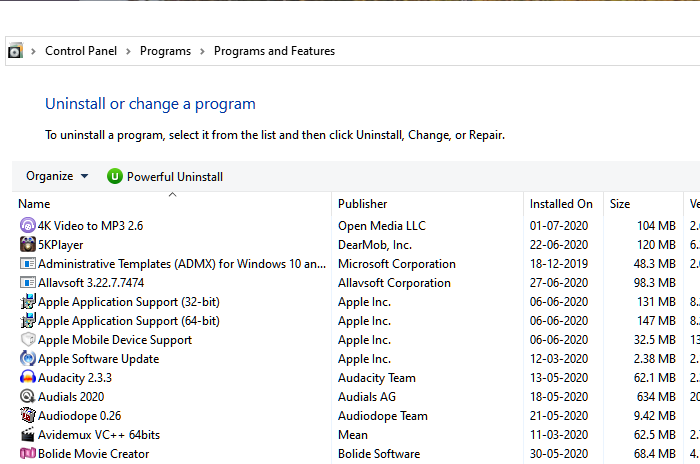
Πολλές φορές πρόσφατα εγκατεστημένο λογισμικό, ειδικά εκείνο που σχετίζεται με εντατική αλληλεπίδραση GPU και μνήμης(Memory) , προκαλεί BSOD . Εάν είναι ένα πρόγραμμα που εγκαταστήσατε πριν αρχίσει να κολλάει το σύστημα, τότε μπορείτε να το βρείτε στην ενότητα Προγράμματα(Programs) και δυνατότητες(Features) .
- Πληκτρολογήστε "(Type “) control" στο Run Prompt και, στη συνέχεια, πατήστε το πλήκτρο Enter
- Κάντε κλικ(Click) στο Προγράμματα(Programs) ή Προγράμματα(Programs) και δυνατότητες(Features) (εξαρτάται από την προβολή του πίνακα ελέγχου)
- Στη συνέχεια κάντε κλικ στο Απεγκατάσταση προγράμματος. Θα εμφανίσει μια λίστα με το λογισμικό που είναι εγκατεστημένο στον υπολογιστή.
- Κάντε κλικ(Click) στο Εγκατεστημένο(Installed) για να το ταξινομήσετε με φθίνουσα σειρά.
Τώρα πρέπει να ελέγξετε εάν κάποιο από τα προγράμματα μπορεί να έχει προβλήματα και να το καταργήσετε ένα προς ένα για να επιλύσετε το πρόβλημα. Βεβαιωθείτε(Make) ότι είναι πρόσφατα προγράμματα και όχι, που υπάρχουν εδώ και μερικούς μήνες.
3] Εκτελέστε το εργαλείο DISM

Το SFC και το DISM είναι εργαλεία συστήματος που μπορούν να αντικαταστήσουν τα κατεστραμμένα αρχεία συστήματος με νέα αντίγραφα από πρωτότυπες εικόνες των Windows . (Windows)Είναι εύχρηστα και συνήθως η τελευταία λύση εάν το πρόβλημα οφείλεται σε διαφθορά. Ωστόσο, στην περίπτωσή μας, πρέπει να χρησιμοποιήσουμε το DISM για να διορθώσουμε τυχόν καταστροφή εικόνας συστήματος από πηγή Windows Update .
- Ανοίξτε το PowerShell(Open PowerShell) με άδεια διαχειριστή(Admin)
- Πληκτρολογήστε την ακόλουθη εντολή για να διορθώσετε τυχόν καταστροφή με στοιχεία ή αρχεία συστήματος των Windows
Dism /Online /Cleanup-Image /RestoreHealth
- Μπορεί να χρειαστείτε πρόσβαση στο Διαδίκτυο ή ένα αντίγραφο εκτός σύνδεσης που είναι διαθέσιμο στη μονάδα εγκατάστασης των Windows .
4] Εκτελέστε μια δοκιμή μνήμης(4] Run a Memory test)
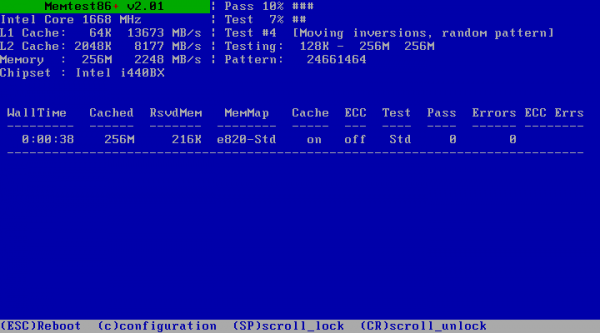
Η εκτέλεση ενός τεστ μνήμης δεν είναι κακή ιδέα, ειδικά αν ο υπολογιστής σας με Windows είναι λίγο παλιός. Το Memtest μπορεί να ανακαλύψει εάν υπάρχει πρόβλημα με την υπάρχουσα κάρτα μνήμης ή εάν η υποδοχή στη μητρική πλακέτα έχει πρόβλημα. Μπορεί επίσης να χρειαστεί να αντιμετωπίσετε προβλήματα για κάθε κάρτα μνήμης. Βεβαιωθείτε(Make) ότι η φροντίδα της μνήμης δεν είναι υπερχρονισμένη κατά την εκτέλεση αυτών των δοκιμών.
5] Προσθήκη(Add) νέας φυσικής μνήμης στον υπολογιστή
Καθώς συνήθως εξαντλείται η μη σελιδοποιημένη μνήμη pool λόγω φυσικών περιορισμών, η προσθήκη μιας νέας φυσικής μνήμης θα αυξήσει την ποσότητα της μη σελιδοποιημένης ομάδας μνήμης που είναι διαθέσιμη στον πυρήνα. Ωστόσο, θα πρέπει να υπολογίσετε πόση μνήμη πρέπει να αυξήσετε. Εάν η ποσότητα της διαθέσιμης μη σελιδοποιημένης πισίνας μνήμης είναι πολύ χαμηλή, ένα άλλο πρόγραμμα οδήγησης λειτουργίας πυρήνα που απαιτεί μη σελιδοποιημένη μνήμη συγκέντρωσης μπορεί επίσης να ενεργοποιήσει αυτό το σφάλμα.
Ανάλογα με τον αριθμό των φυσικών υποδοχών, την υπάρχουσα ποσότητα μνήμης, θα πρέπει να επιλέξετε έξυπνα για να αποφύγετε αυτό το πρόβλημα.
Ελπίζω ότι η ανάρτηση ήταν εύκολη στην παρακολούθηση και μπορέσατε να διορθώσετε το πρόβλημα της μπλε οθόνης RDR FILE SYSTEM(RDR FILE SYSTEM Blue Screen) στα Windows 10 .
Related posts
Διορθώστε το σφάλμα μπλε οθόνης aksfridge.sys στα Windows 10
Διορθώστε το σφάλμα Ntfs.sys Failed BSOD στα Windows 10
Διόρθωση FAT FILE SYSTEM (fastfat.sys) Μπλε οθόνη στα Windows 10
Διορθώστε το CACHE_MANAGER Blue Screen στα Windows 10
Διορθώστε το σφάλμα win32kfull.sys Blue Screen στα Windows 10
Διορθώστε το Netwtw04.sys Failed Blue Screen στα Windows 11/10
Διορθώστε το σφάλμα hardlock.sys Blue Screen Of Death στα Windows 11/10
Διορθώστε τη μαύρη οθόνη σε φορητό υπολογιστή Windows 10 με γραφικά Intel HD
Διορθώστε το σφάλμα aksdf.sys Blue Screen of Death στα Windows 11/10
Διορθώστε το HYPERVISOR_ERROR Blue Screen στα Windows 11/10
Διορθώστε το ΣΦΑΛΜΑ ΕΙΣΑΓΩΓΗΣ ΔΕΔΟΜΕΝΩΝ ΠΥΡΗΝΑ (Msis.SYS) στα Windows 11/10
Διόρθωση ndis.sys αποτυχημένο σφάλμα BSOD BUGCODE_NDIS_DRIVER
Διορθώστε το σφάλμα μπλε οθόνης WDF_VIOLATION στα Windows 11/10
Διόρθωση VIDEO_DXGKRNL_FATAL_ERROR στα Windows 11/10
Διορθώστε το σφάλμα BSOD Ndu.sys στα Windows 11/10
Διορθώστε το σφάλμα Blue Screen of Death στα Windows 10
Διόρθωση c000021A Fatal System Error στα Windows 11/10
Διορθώστε ΕΞΑΙΡΕΣΗ ΥΠΗΡΕΣΙΑΣ ΣΥΣΤΗΜΑΤΟΣ (asmtxhci. sys) Σφάλμα μπλε οθόνης
Οδηγός αντιμετώπισης προβλημάτων Blue Screen of Death για Windows 10
DPC_WATCHDOG_VIOLATION Μπλε οθόνη στα Windows 11/10
